Instagram tilbyder ikke en app med indbygget support til iPad og blæser iPhone-appen på en iPad er ikke ideel, medmindre du nyder sløret, pixelerede billeder. Der er en række gratis apps - InstaFlow, Padgram, Pictacular - der lader dig se din Instagram-feed på iPad, så hvorfor ville du bruge $ 1, 99 på Iris? Jeg kan ikke helt anbefale dig at gøre det, men det er den mest polerede af den gruppe, jeg kiggede på i denne uge.
Før jeg kommer ind i Iris, skal jeg først tilbyde den normale Instagram-on-the-iPad-ansvarsfraskrivelse: Instagram tillader dig ikke at indsende billeder via en tredjepartsprogram. Således indeholder ingen tredjeparts-app fuld Instagram-funktionalitet. En app som f.eks. Iris giver dig mulighed for at se skarpe, klare og store Instagram-billeder på en iPad sammen med en række sjove og nyttige funktioner fra at kommentere og lide billeder til deling via Twitter og browse billeder efter sted på en kort.

Når du først starter appen, vil velkomstskærmen bede dig om at logge ind på din Instagram-konto. Efter en kort, tre-slide vejledning, vil du blive dumpet til din Instagram feed. Iris har i modsætning til andre Instagram-seere, der stikker i små miniaturebilleder, kun to kolonner af fotos. Hvert billede har en polaroidlignende grænse, der viser navn og profilbillede af forfatteren sammen med antallet af likes og kommentarer.

Tryk på et billede for at udvide det. Du vil ikke se yderligere oplysninger i det udvidede billede bortset fra en kommentar, hvis forfatteren inkluderede en. Du kan dobbeltklikke på billedet for at kunne lide det (du kan også gøre det, når du gennemsøger mindre billeder). Tryk på lignende eller kommentatorikonet, og et panel glider ud for at vise dig enten de likes eller kommentarer. Fra kommentarpanelet kan du tilføje din egen kommentar, hvis du har noget at sige. Der er et tredje ikon i det udvidede billede, at når du trykker på, viser du, hvor fotografiet blev taget på et kort.

Langs venstre side af skærmen er fem ikoner til at se dine forskellige Instagram-feeds: dit feed, populære, din profil, søgning (efter tag eller bruger) og dine likes. Du vil bemærke, at det populære feed viser fire kolonner med mindre miniaturebilleder, mens din profil (sammen med andre brugeres profiler) giver dig mulighed for at vælge mellem to kolonner eller fire (men ikke tre). Når du ser en profil, kan du skifte en lille kontakt i nederste venstre hjørne for at skifte mellem de to visninger. Hvorfor denne switch ikke udbydes på main feed jeg ved ikke.

Uanset hvilket foder du ser i øjeblikket, vil du se en pull-down-knap i nederste højre hjørne for at opdatere foderet. (Du kan også bare trykke på pilikonet nedenfor knappen for at opdatere.)
For at dele et billede skal du trykke på et udvidet billede og tre ikoner vises. De lader dig dele via Twitter, kopiere linket til billedet til dit udklipsholder eller åbne billedet i Safari.
Fra din profil kan du få adgang til lister over dine tilhængere og dem, du følger. Hvis du vil følge eller ufølge nogen, skal du dog åbne deres profil i stedet for blot at kunne skifte den indstilling fra hver af listen. Også fra din profil (og på andre brugerprofiler) er der en knap for at se placeringen af fotos på et kort.
I øverste højre hjørne er en indstillingsknap. Den eneste indstilling, der tilbydes, er evnen til at slå lyden til eller fra; Iris gør et behageligt klik lyd når du trykker på visse knapper.
Den største udeladelse fra den ellers veludformede Iris app, og den, der forhindrer mig i at foreslå, at du plunk ned $ 2 for det er manglende evne til at skubbe fra et stort billede til det næste. I stedet for at gå let gennem et feed af udvidede fotos skal du trykke for at lukke et udvidet billede, vende tilbage til miniaturevisningen og derefter udvide et andet foto fra nettet. Gratis apps som InstaFlow og Pictacular giver sådan funktionalitet, som jeg synes er nøglen til at se Instagram på iPad.


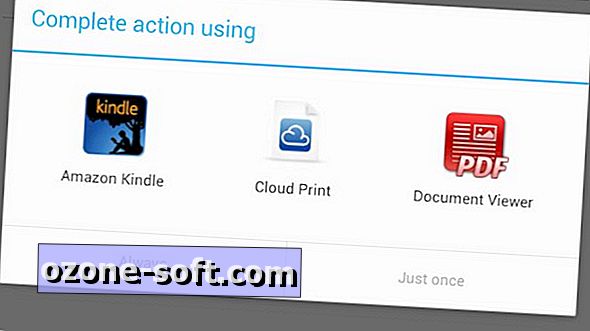










Efterlad Din Kommentar